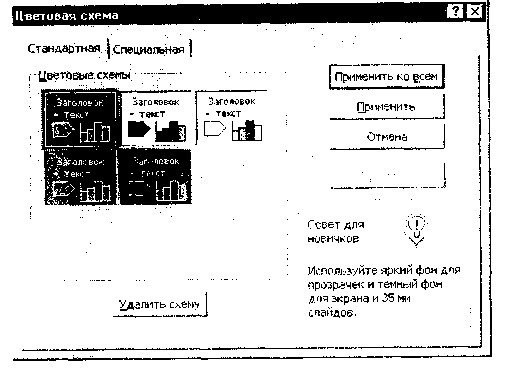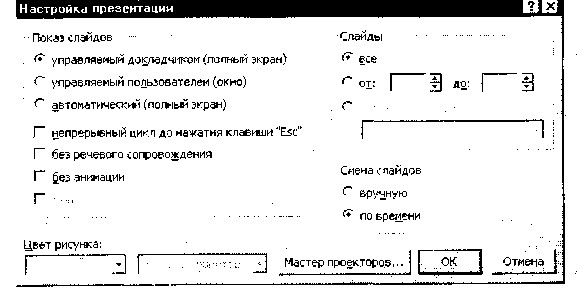Заглавная страница Избранные статьи Случайная статья Познавательные статьи Новые добавления Обратная связь FAQ Написать работу КАТЕГОРИИ: ТОП 10 на сайте Приготовление дезинфицирующих растворов различной концентрацииТехника нижней прямой подачи мяча. Франко-прусская война (причины и последствия) Организация работы процедурного кабинета Смысловое и механическое запоминание, их место и роль в усвоении знаний Коммуникативные барьеры и пути их преодоления Обработка изделий медицинского назначения многократного применения Образцы текста публицистического стиля Четыре типа изменения баланса Задачи с ответами для Всероссийской олимпиады по праву 
Мы поможем в написании ваших работ! ЗНАЕТЕ ЛИ ВЫ?
Влияние общества на человека
Приготовление дезинфицирующих растворов различной концентрации Практические работы по географии для 6 класса Организация работы процедурного кабинета Изменения в неживой природе осенью Уборка процедурного кабинета Сольфеджио. Все правила по сольфеджио Балочные системы. Определение реакций опор и моментов защемления |
Способы достижения единообразияСодержание книги
Поиск на нашем сайте
1 В ОФОРМЛЕНИИ ПРЕЗЕНТАЦИИ Возможности PowerPoint позволяют придать всем создаваемым презентациям единый вид. Существует три метода управления внешним видом слайдов: с помощью образцов, цветовых схем и шаблонов оформления. Образец слайдов определяет формат и размещение заголовков и текста, вводимых в слайды, а образец заголовков контролирует формат и размещение титульного слайда и всех остальных слайдов, описанных вами как титульные (например, начального слайда раздела). Кроме того, в образцах находятся элементы фона, например графика, включаемая в слайды. Это интересно Любое изменение, внесенное в образец слайдов, отражается в каждом слайде. Цветовая схема — это набор из восьми гармонично подобранных цветов, используемых в качестве основных цветов презентации: для текста, фона, заливки, акцентов и т.п. Каждый цвет в цветовой схеме автоматически отводится под определенный элемент слайда. Можно выбрать из меню Формат цветовую схему для одного слайда или для всей презентации (рис. 7.8). Если к презентации применяется шаблон оформления, на выбор предлагается несколько заранее составленных цветовых схем, закрепленных за этим шаблоном. Это позволяет применять к слайду новые цветовые схемы, гармонирующие с остальными слайдами презентации.
Рис. 7.8. Выбор цветовой схемы 188 Шаблоны оформления содержат цветовые схемы, образцы слайдов и заголовков с нестандартным форматированием, а также стилизованные шрифты, предназначенные для конкретных видов оформления. Если к презентации применяется шаблон оформления, его образец слайдов и цветовая схема заменяют образец слайдов и цветовую схему исходной презентации. После применения шаблона каждый добавляемый в презентацию слайд независимо от авторазметки будет гармонировать с остальными слайдами. В состав PowerPoint включены различные профессионально выполненные шаблоны. Кроме того, вы можете создать собственный шаблон. Созданную презентацию нестандартного вида можно сохранить в виде шаблона вместе с образцом заметок или образцом выдач. СОХРАНЕНИЕ ПРЕЗЕНТАЦИИ Презентацию (новую или сохранявшуюся ранее) можно сохранить в ходе работы над ней. Также можно сохранить копию презентации под другим именем или в другом месте. Любую презентацию можно сохранить в формате HTML, позволяющем просматривать и использовать ее в сети Интернет. Наконец, презентацию можно сохранить с расчетом ее открытия в режиме показа слайдов.
Это интересно PowerPoint автоматически сохраняет презентации с целью их дальнейшего восстановления в случае зависания приложения или сбоя питания. Внесенные изменения сохраняются в файле восстановления с интервалом, заданным для функции автовосстановления. Поскольку этот файл автоматически удаляется при сохранении или закрытии презентации, средство автовосстановления не может служить заменой регулярному сохранению презентаций. Для закрытия презентации выберите в меню Файл команду Закрыть. При первом сохранении данной презентации вам предлагается присвоить ей имя. Выход из программы осуществляется из меню Файл командой Выход. ПОКАЗ ПРЕЗЕНТАЦИИ В большинстве случаев презентация готовится для показа с использованием компьютера, ведь именно при таком показе презентации можно реализовать все преимущества электронной презентации. 189
Рис. 7.9. Настройка способа проведения показа слайдов Если аудитория слушателей небольшая, то показ можно осуществлять с экрана компьютера. Для больших аудиторий применяются либо большие экраны, либо проекторы, причем, готовя презентацию, надо учитывать возможности устройств (разрешающую способность, яркость, контрастность), на которых она будет показана. Существует три способа проведения показа слайдов: управляемый докладчиком, управляемый пользователем и автоматический. Для выбора нужного способа установите соответствующий переключатель в диалоговом окне Настройка презентации меню Показ слайдов (рис. 7.9).
|
|||||
|
Последнее изменение этой страницы: 2021-05-12; просмотров: 154; Нарушение авторского права страницы; Мы поможем в написании вашей работы! infopedia.su Все материалы представленные на сайте исключительно с целью ознакомления читателями и не преследуют коммерческих целей или нарушение авторских прав. Обратная связь - 18.223.100.219 (0.01 с.) |